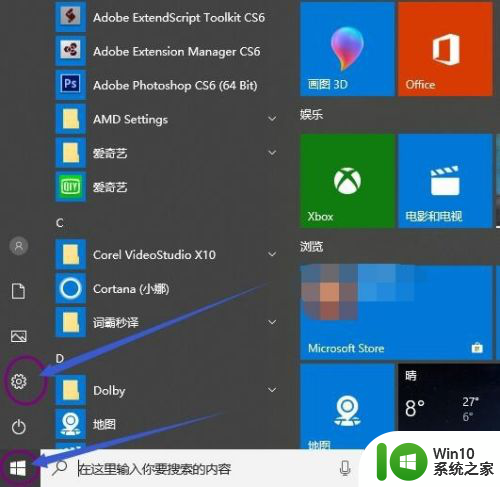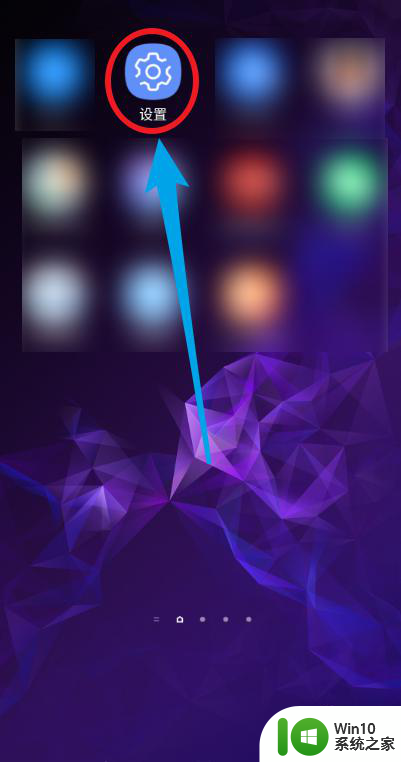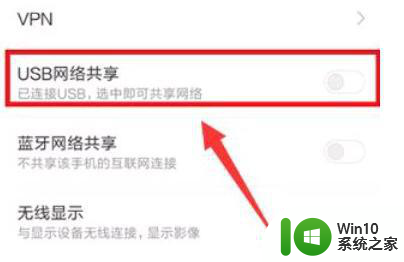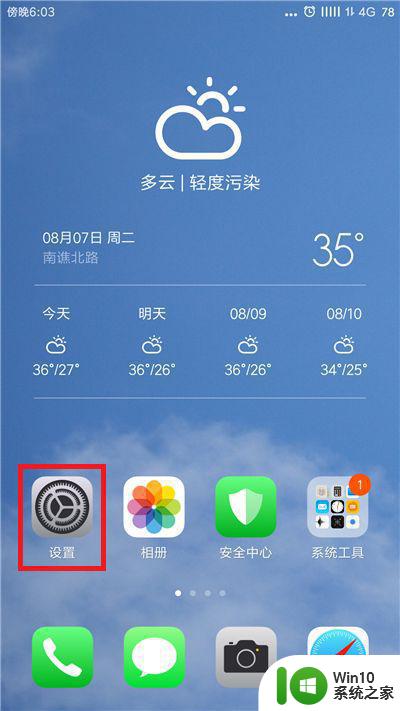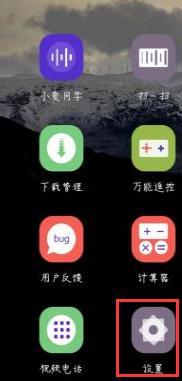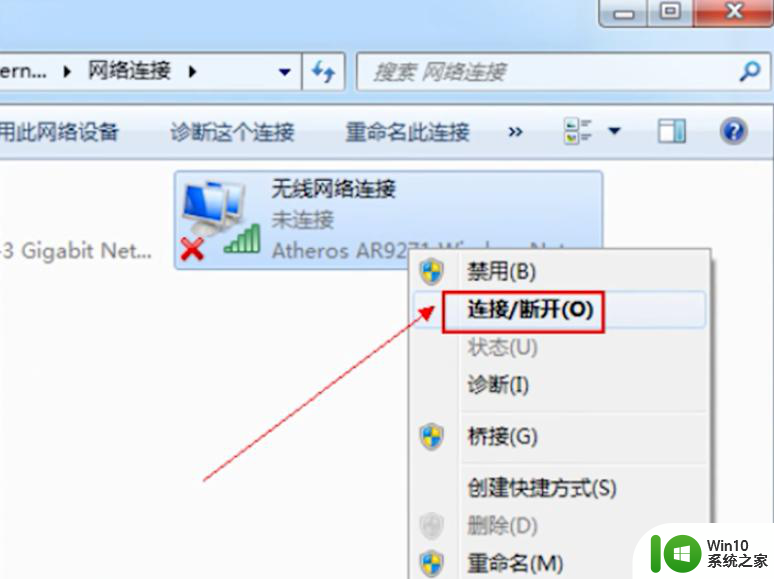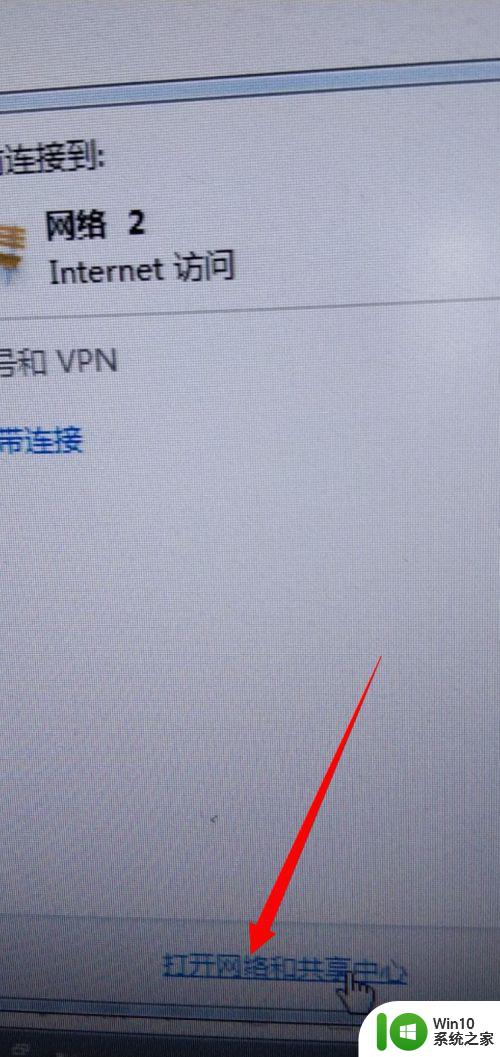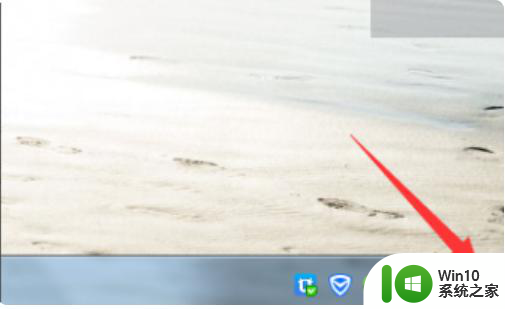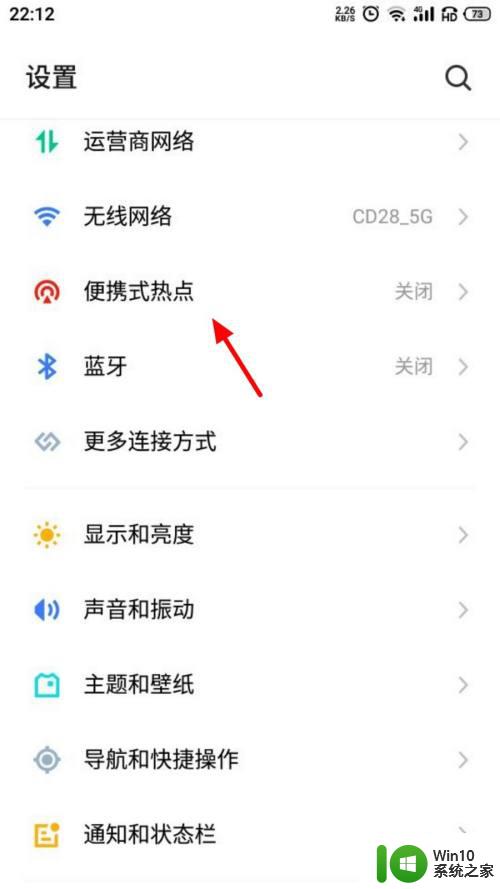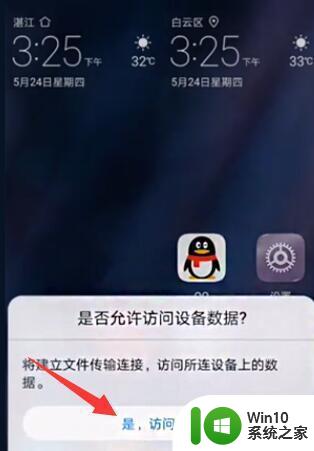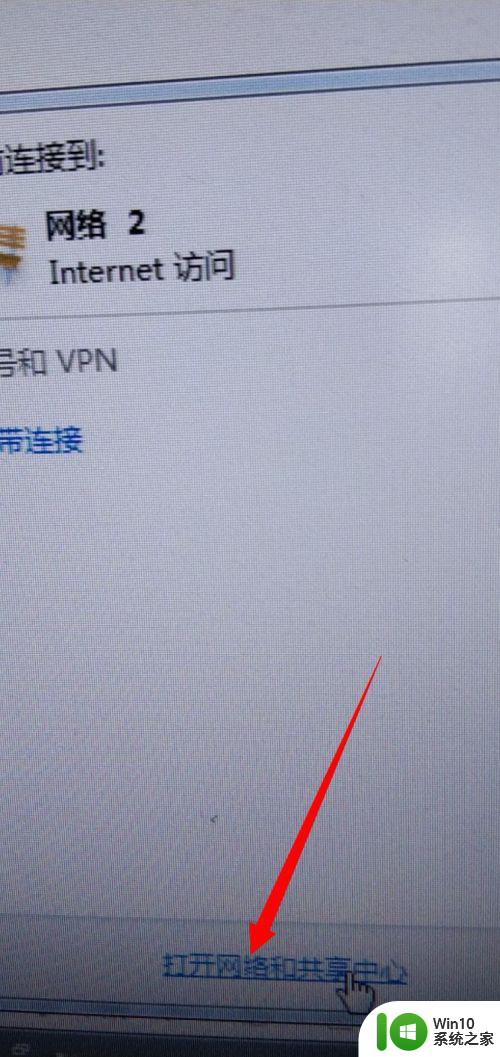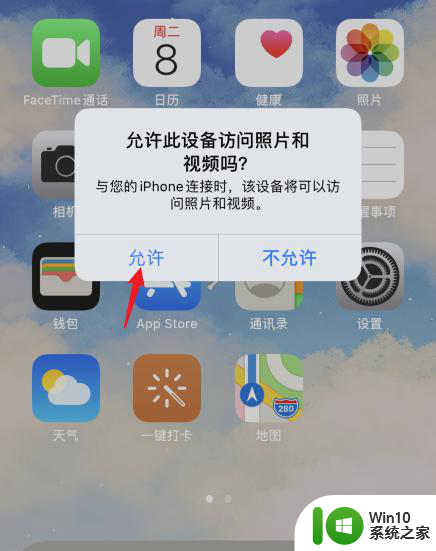手机怎样连wifi 电脑如何将网络连接共享给手机
更新时间:2023-11-18 15:44:32作者:yang
手机怎样连wifi,如今手机已经成为人们生活中不可或缺的一部分,而连接到互联网更是手机的基本功能之一,在某些场景下,手机可能会遇到无法连接到互联网的问题,此时我们就可以借助电脑的网络连接来为手机提供网络服务。手机如何连接到WiFi呢?又该如何将电脑的网络连接共享给手机呢?接下来我们将一一为您解答。
具体步骤:
1.先打开我们的电脑,然后点击电脑桌面左下角的开始按钮;
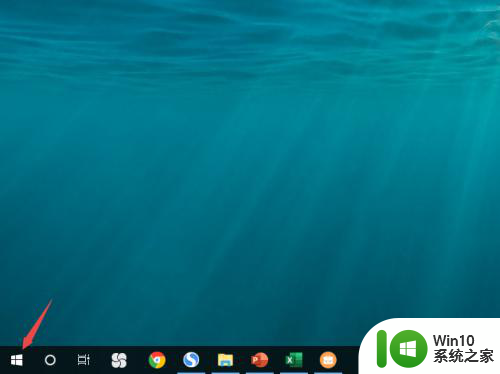
2.之后点击弹窗中的设置;
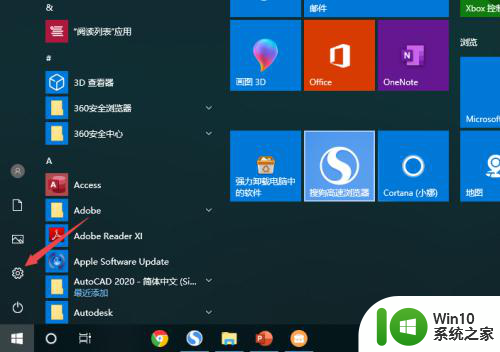
3.之后点击网络和Internet;
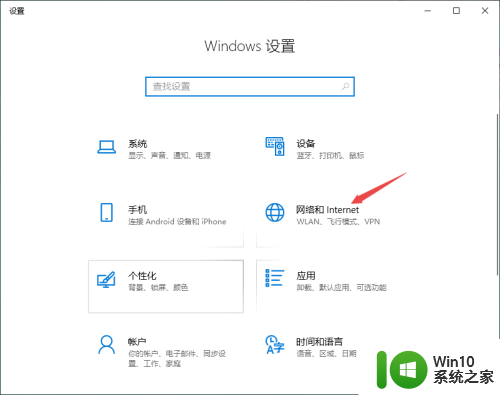
4.之后点击移动热点;

5.然后我们将移动热点的开关向右滑动;
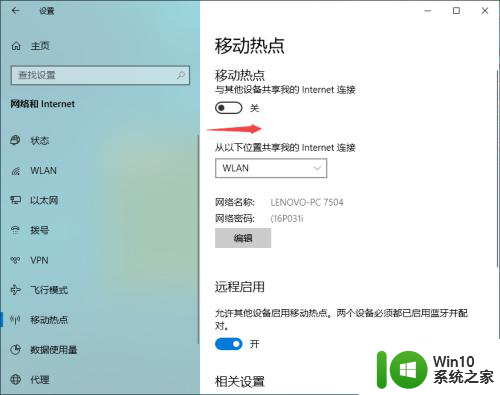
6.滑动完成后,我们也就开启了移动热点了。也就是wifi了,我们点击下方的编辑;
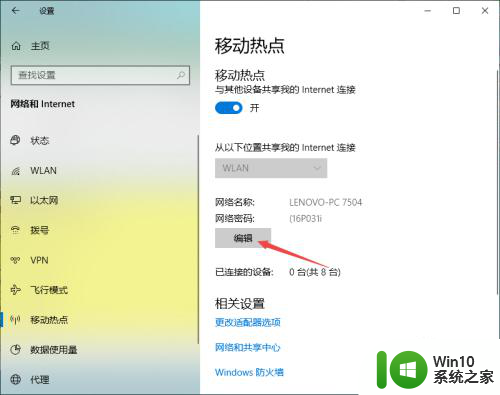
7.我们输入名称和密码,之后点击保存就可以了。之后就可以用搜索到该wifi,然后输入密码就可以使用了。
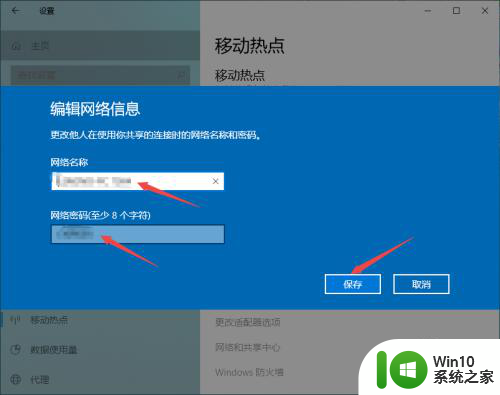
以上是关于如何连接WiFi的手机的全部内容,如果您遇到这种情况,不妨根据小编的方法来解决,希望对大家有所帮助。